🪫 Pourquoi mon iPad et iPhone se déchargent vite ? (Comment améliorer l'autonomie de la batterie)
Dec 12, 2025Votre iPhone ou votre iPad se décharge rapidement, même lorsque vous l’utilisez normalement ? C’est un problème très courant, surtout lorsque l’appareil commence à avoir quelques années.

La bonne nouvelle, c’est qu’il est souvent possible d’améliorer l’autonomie simplement, en ajustant quelques réglages et en adoptant de bons réflexes.
Avant de voir les solutions, il est utile de comprendre en deux mots comment fonctionne une batterie.
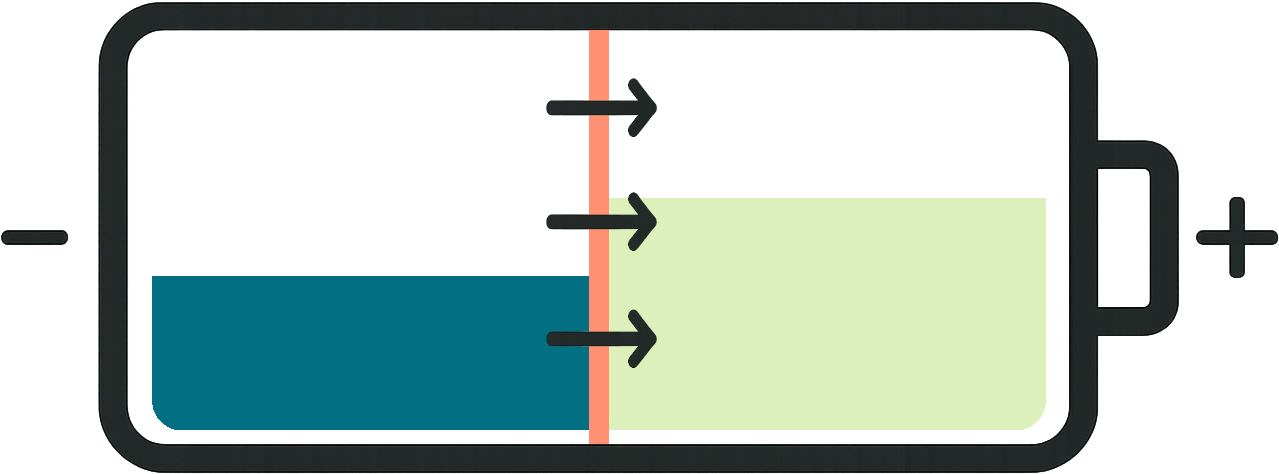
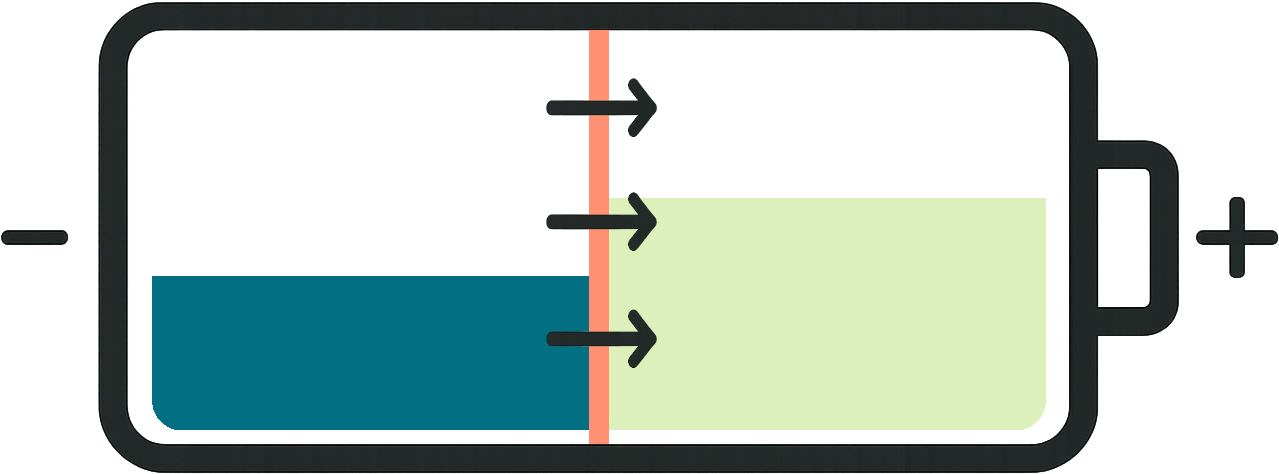
Contrairement à ce qu’on imagine, une batterie n’est pas un réservoir d’électricité. C’est un petit système chimique dans lequel des éléments se déplacent d’une zone à l’autre pour produire l’énergie dont l’appareil a besoin.
Elle s’use davantage lorsque ces deux zones sont en déséquilibre interne et se préserve mieux quand les deux zones sont en équilibre, ce qui est autour de 40 à 60 %.
Le saviez-vous ?
C’est pour cela que, lorsque l’on reçoit un appareil équipé d’une batterie, il est souvent livré autour de 50 %. Ce niveau préserve mieux la batterie et il est aussi plus sûr pour le transport, car la tension interne y est plus faible.
Pourquoi votre iPhone ou votre iPad se décharge vite ?
(et comment y remédier tout de suite)


Maintenant que la logique générale est posée, voyons les principales raisons pour lesquelles votre appareil se vide rapidement… et les réflexes à adopter pour chacune.
1. L’usure naturelle de la batterie
Comme on l’a vu, une batterie s’use naturellement au fil du temps, et perd donc progressivement en autonomie, ce qui est tout à fait normal même lorsque l’appareil est utilisé correctement.
Ce que vous pouvez faire :
- Éviter de descendre à 0 %, et essayer de recharger dès que possible sous les 20–25 %.
- Favoriser des recharges partielles quand c’est possible, en montant jusqu’à 80 % environ.
- Utiliser un câble certifié, et éviter les câbles très bon marché. Ils peuvent abîmer l’appareil et, dans certains cas, représenter un risque de surchauffe ou d’incendie.
2. Votre usage du quotidien
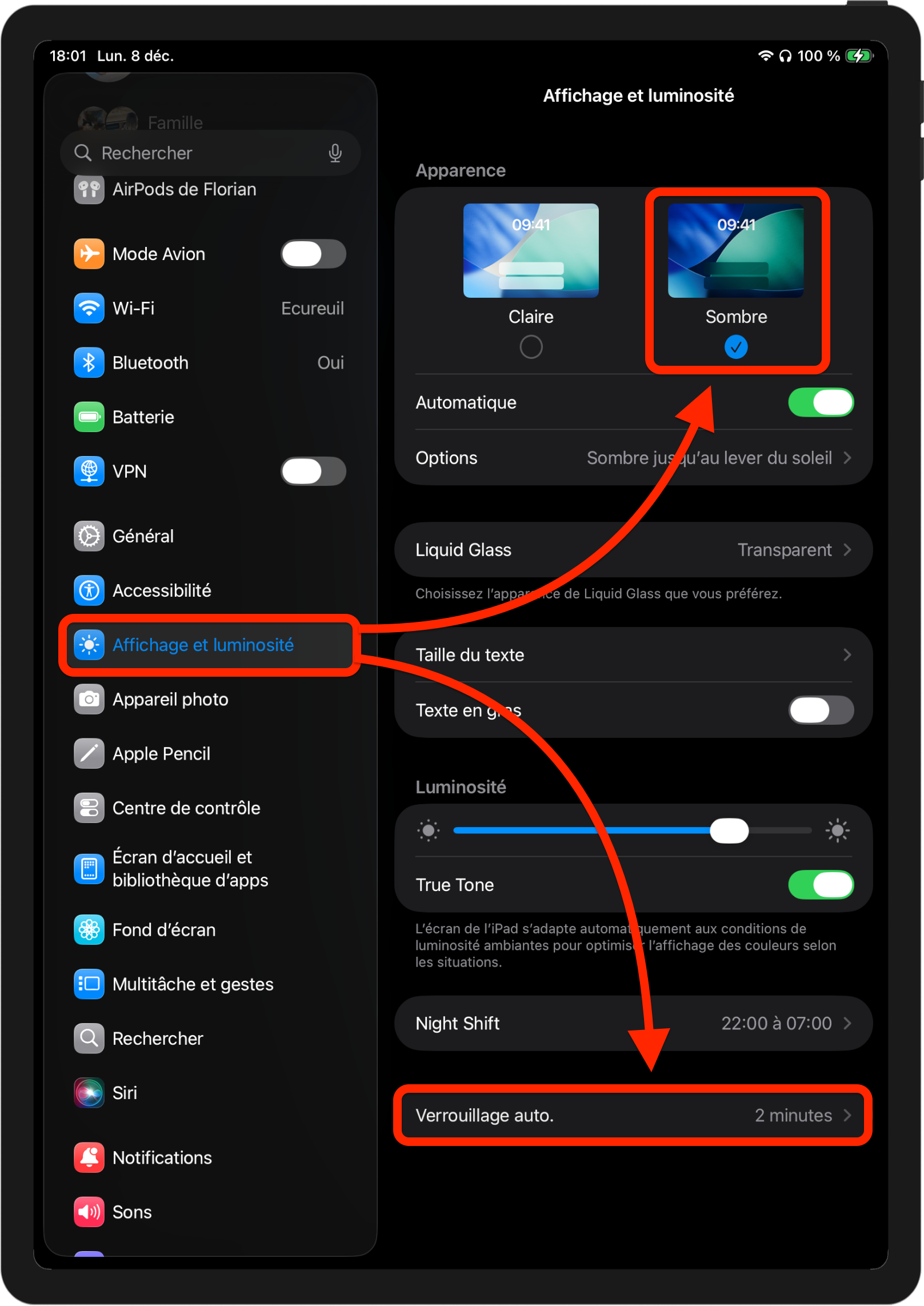
(Cliquer pour agrandir)
L’écran et les activités intensives (appels vidéo, jeux, GPS) sont les plus gros consommateurs d’énergie.
Ce que vous pouvez faire:
- Laisser l’appareil gérer automatiquement la luminosité lorsque c’est possible, et éviter la luminosité maximale trop longtemps.
- Activer le mode sombre, surtout le soir et la nuit.
- Réduire le délai de verrouillage automatique. L’idéal est que l’écran s’éteigne rapidement après usage : soit en l’éteignant manuellement, soit en choisissant un verrouillage automatique plus court.
- Fermer les apps très gourmandes après usage.
3. Ce qui tourne en arrière-plan

(Cliquez pour agrandir)

(Cliquer pour agrandir)
Certaines applications continuent à fonctionner même lorsque vous ne regardez pas l’écran : actualisations, chargements inutiles, ou même notifications ou localisation à moindre mesure.
Ce que vous pouvez faire :
- Limiter l’actualisation en arrière-plan.
- Réduire les notifications non essentielles.
- Ajuster les autorisations de localisation.
- Fermer les onglets inutilisés.
4. La température
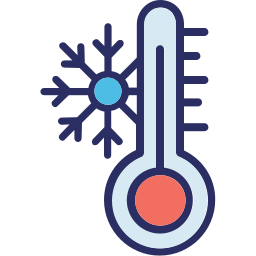
La batterie réagit fortement aux températures extrêmes : la chaleur accélère son usure et le froid peut perturber la chimie interne et faire chuter le pourcentage très rapidement. Vous l’avez sûrement déjà constaté.
Ce que vous pouvez faire :
- Éviter de laisser l’appareil au soleil.
- Limiter l’usage prolongé dehors lorsqu’il fait très froid et garder l'appareil proche du corps si possible.
- Éviter de recharger l’appareil lorsqu’il est très chaud ou très froid. Laisser le temps qu’il revienne à température ambiante avant de le brancher.
Idée reçue :
On entend souvent que « les mises à jour font baisser l’autonomie ». En réalité, il est normal que l’appareil consomme un peu plus pendant les un à deux jours qui suivent une grosse mise à jour, car il doit réorganiser des fichiers, réindexer certaines données et optimiser le système.
Mais sur la durée, les mises à jour améliorent généralement la stabilité, corrigent des bugs et optimisent parfois la gestion de la batterie.
Elles sont donc bénéfiques pour l’autonomie, pas l’inverse. Installez alors les mises à jour dans Réglages > Général > Mise à jour.
Les réglages utiles dans les Réglages


(Cliquer pour agrandir)
Certains iPhone et iPad récents proposent des options supplémentaires pour préserver la batterie au quotidien.
Vous les trouverez dans Réglages ▸ Batterie.
Si elles apparaissent sur votre appareil, elles peuvent beaucoup vous aider à prolonger la durée de vie de votre batterie.
- Recharge optimisée : la batterie reste autour de 80 % et ne monte à 100 % qu’au moment où vous en avez besoin, par exemple le matin si vous rechargez la nuit.
- Limitation de charge : vous choisissez une limite (par exemple 80 % ou 90 %) pour éviter de charger à 100 % en permanence et préserver la batterie sur la durée.
- Mode économie d’énergie : réduit certaines activités en arrière-plan et prolonge l’autonomie lorsque la batterie est basse ou lorsque vous savez que vous ne pourrez pas recharger tout de suite.
- Alimentation adaptative : adapte automatiquement les performances et peut activer le mode économie d’énergie pour vous aider à tenir plus longtemps sans recharge.
Conclusion : et si vous alliez plus loin ?
Avec quelques réglages et de bons réflexes, vous pouvez déjà améliorer l’autonomie de votre iPhone ou iPad au quotidien.
Et si vous alliez un peu plus loin ?
Dans nos formations, nous prenons le temps de vous montrer, directement à l’écran, comment ajuster les bons réglages pas à pas, gérer les apps en arrière-plan, les notifications et bien d’autres petites choses qui peuvent vraiment changer votre confort au quotidien.
Si vous souhaitez continuer à progresser tranquillement, vous pouvez découvrir nos deux forfaits pour accéder à l’ensemble de nos formations.
Avec J’aime Apprendre, vous avancez vraiment à votre rythme.
Nos vidéos ne sont pas là pour vous imposer des heures, mais pour vous offrir un choix d’astuces simples dans lesquelles vous venez piocher quand vous en avez envie. Beaucoup de nos membres découvrent qu’il suffit de quelques minutes par jour pour progresser.
Et si c’était votre tour d’avancer plus sereinement ? Consultez nos formations.
FAQ
Mon iPad se décharge même branché : que faire ?
Le problème vient souvent du câble, du chargeur ou d’une application très gourmande utilisée pendant la recharge. Testez avec un autre câble ou chargeur certifié, évitez les applications lourdes pendant la charge et vérifiez que le port de charge n'est pas obstrué.
Si le souci persiste, il peut s’agir d’un problème de batterie ou de connecteur et il est préférable de faire vérifier l’appareil chez Apple.
Ma batterie est-elle en fin de vie ?
Sur certains appareils, vous pouvez voir l’état de santé de la batterie dans Réglages > Batterie > État de santé de la batterie. En dessous d’environ 80 % de capacité maximale, Apple conseille généralement de faire remplacer la batterie.
Si cette option n’est pas disponible, fiez-vous surtout à l’usage: si des signes persistent malgré les réglages conseillés dans cet article, la batterie est sans doute en fin de vie.
Peut-on changer la batterie d’un iPad ou d’un iPhone ?
Oui, la batterie d’un iPhone ou d’un iPad peut être remplacée.
Pour rester en sécurité et garder de bonnes performances, il est toutefois préférable de passer par Apple ou par un réparateur agréé, qui utilisera des pièces adaptées à votre appareil.





